qq音乐如何设置定时播放音乐 QQ音乐播放器如何设置定时播放
更新时间:2024-02-13 15:50:17作者:xtang
随着科技的不断进步,音乐已经成为我们生活中不可或缺的一部分,而QQ音乐作为国内最受欢迎的音乐平台之一,其功能的丰富程度更是让人惊叹。其中定时播放音乐功能更是备受用户关注和喜爱。通过设置定时播放功能,我们可以在特定的时间点自动播放喜爱的音乐,无需手动操作,不仅方便了我们的生活,还能够带来更好的音乐体验。QQ音乐播放器如何设置定时播放呢?让我们一起来探索这个令人期待的功能吧!
具体步骤:
1.首先,进行打开qq音乐播放器的界面当中。进行进行点击 设置 的选项。
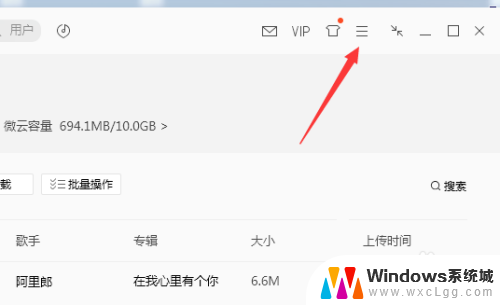
2.进行点击了设置的选项之后,弹出了下拉菜单选中为 定时设置 的选项。
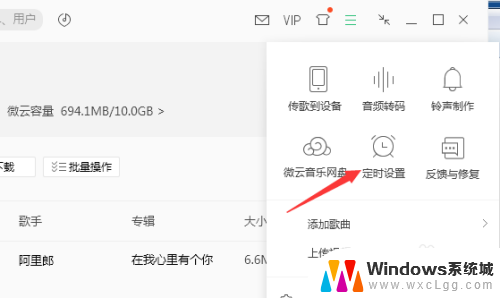
3.进行点击了定时设置之后,弹出了界面当中窗口中。进行指定停止时间。
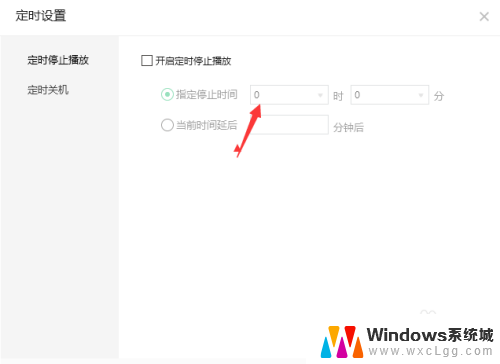
4.进行勾选上 开启定时停止播放 的选项。
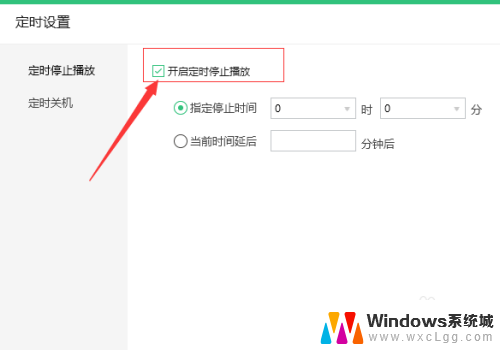
5.勾选上开启定时停止播放之后,进行再指定停止时间中 输入框中输入时间
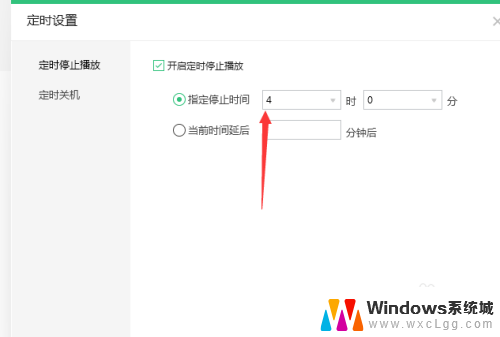
6.停止时间设置完成之后,进行点击确定,来保存当前的设置。
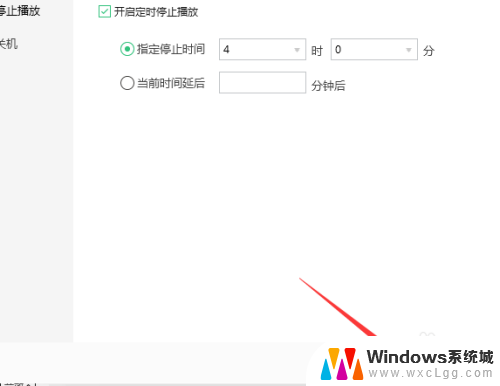
以上就是QQ音乐如何设置定时播放音乐的全部内容,有需要的用户可以按照以上步骤进行操作,希望对大家有所帮助。
qq音乐如何设置定时播放音乐 QQ音乐播放器如何设置定时播放相关教程
-
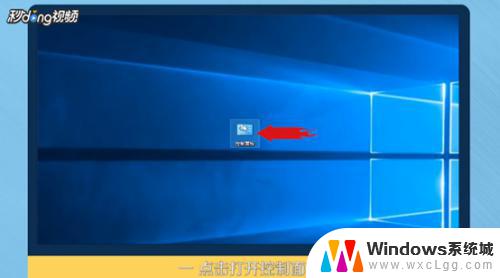 windows定时播放音乐 如何在电脑上按时播放音乐
windows定时播放音乐 如何在电脑上按时播放音乐2023-09-24
-
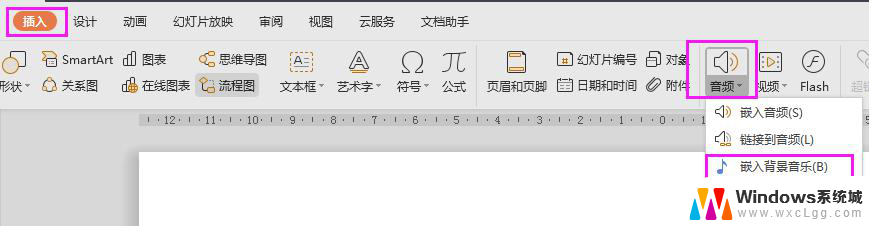 wpsppt音乐怎样设置自动播放 wps ppt音乐自动播放设置教程
wpsppt音乐怎样设置自动播放 wps ppt音乐自动播放设置教程2024-01-20
-
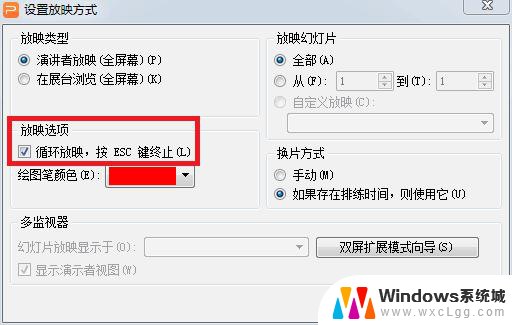 wps如何在挣个幻灯片中播放音乐 wps幻灯片中如何在特定幻灯片上播放音乐
wps如何在挣个幻灯片中播放音乐 wps幻灯片中如何在特定幻灯片上播放音乐2024-02-19
-
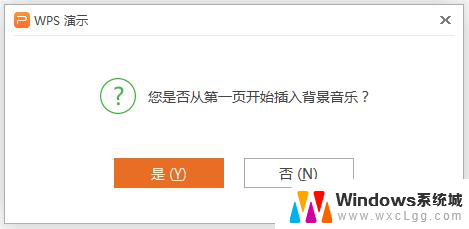 wps音乐怎么跟幻灯片一起播放 wps音乐与幻灯片同步播放
wps音乐怎么跟幻灯片一起播放 wps音乐与幻灯片同步播放2024-03-12
-
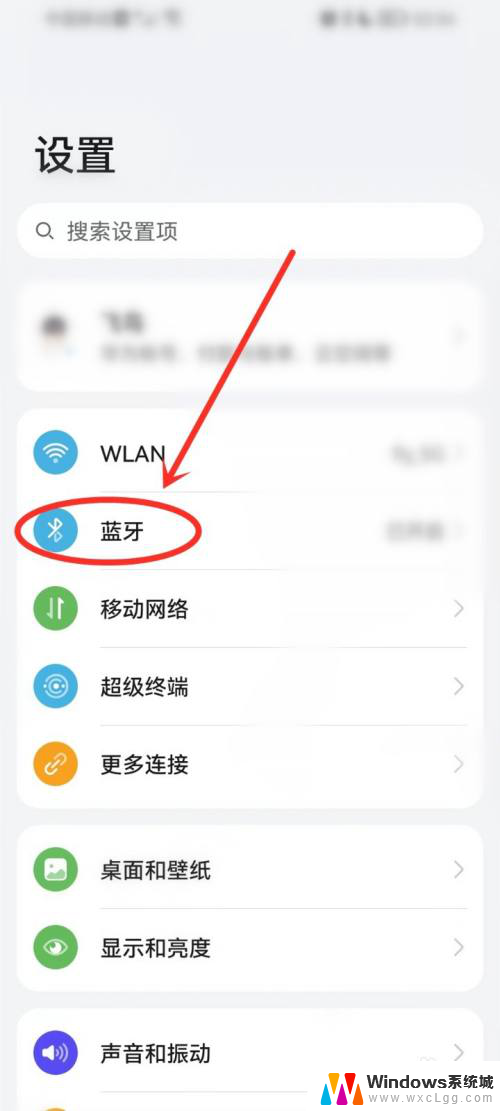 蓝牙音箱如何设置只放歌 怎样让蓝牙音响只播放音乐
蓝牙音箱如何设置只放歌 怎样让蓝牙音响只播放音乐2024-03-25
-
 wps怎样是背景音乐播放到课件结束 wps如何将背景音乐添加到课件并在课件结束时播放
wps怎样是背景音乐播放到课件结束 wps如何将背景音乐添加到课件并在课件结束时播放2024-01-23
电脑教程推荐
- 1 固态硬盘装进去电脑没有显示怎么办 电脑新增固态硬盘无法显示怎么办
- 2 switch手柄对应键盘键位 手柄按键对应键盘键位图
- 3 微信图片怎么发原图 微信发图片怎样选择原图
- 4 微信拉黑对方怎么拉回来 怎么解除微信拉黑
- 5 笔记本键盘数字打不出 笔记本电脑数字键无法使用的解决方法
- 6 天正打开时怎么切换cad版本 天正CAD默认运行的CAD版本如何更改
- 7 家庭wifi密码忘记了怎么找回来 家里wifi密码忘了怎么办
- 8 怎么关闭edge浏览器的广告 Edge浏览器拦截弹窗和广告的步骤
- 9 windows未激活怎么弄 windows系统未激活怎么解决
- 10 文件夹顺序如何自己设置 电脑文件夹自定义排序方法